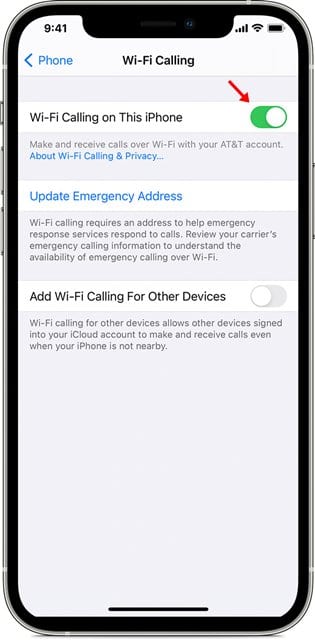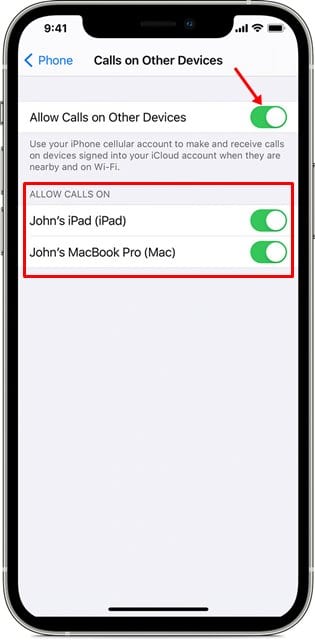ඔබ කාලයක් iPhone එකක් භාවිතා කර ඇත්නම්, Facetime ගැන ඔබට හුරුපුරුදු විය හැක. FaceTime යනු iOS උපාංග මත ගොඩනගා ඇති නොමිලේ වීඩියෝ සහ ශ්රව්ය ඇමතුම් යෙදුමකි. FaceTime පරිශීලකයින්ට WiFi හෝ සෙලියුලර් දත්ත හරහා අනෙකුත් iCloud භාවිතා කරන්නන් සමඟ කතාබස් කිරීමට ඉඩ සලසයි.
iPhone වල WiFi Connection නමින් විශේෂාංගයක් ද ඇත. නොදන්න අයට WiFi calling කියන්නේ SIP/IMS කියන තාක්ෂනය මත පදනම් වූ විශේෂාංගයක්. එය iOS උපාංගවලට WiFi භාවිතයෙන් ඇමතුම් ලබා ගැනීමට සහ ලබා ගැනීමට හැකි තාක්ෂණයකි.
මෙම විශේෂාංගය ඔබට සෙලියුලර් ආවරණය අඩු හෝ නොමැති ප්රදේශයක Wi-Fi සම්බන්ධතාවයක් ඇත්නම් දුරකථන ඇමතුමක් ගැනීමට හෝ ලබා ගැනීමට ඔබට ඉඩ සලසයි. එය ඇත්තෙන්ම විශිෂ්ට විශේෂාංගයක් වන අතර, එය WiFi භාවිතයෙන් හඬ ඇමතුම් ලබා ගැනීමට භාවිතා කළ හැක.
WiFi හරහා හඬ ඇමතුම් ලබා ගැනීම හෝ ලබා ගැනීම හැරුණු විට, WiFi ඇමතුම් මඟින් WiFi සම්බන්ධතාව හරහා FaceTime වීඩියෝ ඇමතුම් සහ iMessage පෙළ ද ලබා දේ. එබැවින්, එය ඇත්තෙන්ම ප්රයෝජනවත් අංගයකි, විශේෂයෙන් ඔබ සෛලීය ආවරණය එතරම් හොඳ නැති ප්රදේශයක ජීවත් වන්නේ නම්.
iPhone හි Wi-Fi සම්බන්ධතාවය සක්රීය කිරීමට පියවර
ඔබගේ iPhone හි මෙම විශේෂාංගය සක්රීය කිරීමට ඔබ කැමති නම්, ඔබ පහත දක්වා ඇති සරල පියවර අනුගමනය කළ යුතුය. මෙන්න අපි ඔබගේ Apple iPhone හි Wi-Fi සම්බන්ධතාව සක්රීය කිරීම පිළිබඳ පියවරෙන් පියවර මාර්ගෝපදේශයක් බෙදාගෙන ඇත. අපි පරීක්ෂා කරමු.
- මුලින්ම, විවෘත කරන්න සැකසුම් ඔබගේ iPhone මත.
- සැකසීම් තුළ, තට්ටු කරන්න දුරකථනය .
- ඊළඟ පිටුවේ, විකල්පයක් මත ක්ලික් කරන්න WiFi වෙත සම්බන්ධ කරන්න .
- දැන් පිටුපස ඇති ටොගල් බොත්තම භාවිතා කරන්න "මෙම iPhone හි Wi-Fi ඇමතුම්" විශේෂාංගය සබල කිරීමට.
- සක්රිය කළ පසු, ඔබට අවශ්ය වේ හදිසි සේවා සඳහා ඔබේ ලිපිනය තහවුරු කරන්න .
වෙනත් උපාංග සඳහා wifi සම්බන්ධතාවය සබල කරන්නේ කෙසේද?
හොඳයි, ඔබගේ වාහකයා WiFi සම්බන්ධතාවයට සහය දක්වන්නේ නම්, ඔබට ඔබගේ iCloud ගිණුමට සම්බන්ධ වෙනත් ඕනෑම උපාංගයක විශේෂාංගය සබල කළ හැක. එබැවින්, ඔබ පහත සඳහන් කර ඇති ඔබගේ iPhone හෝ වෙනත් ඕනෑම iOS උපාංගයක පියවරයන් සිදු කළ යුතුය.
- මුලින්ම, විවෘත කරන්න සැකසුම් ඔබගේ iPhone මත.
- සැකසීම් තුළ, තට්ටු කරන්න දුරකථනය .
- ඊළඟ පිටුවේ, විකල්පයක් මත ක්ලික් කරන්න WiFi වෙත සම්බන්ධ කරන්න .
- දැන් විකල්පය පිටුපස ටොගල භාවිතා කරන්න "වෙනත් උපාංග වෙත Wi-Fi ඇමතුම් එක් කරන්න" .
- අවසන් වූ පසු, Safari Webview ඔබගේ අනෙකුත් උපාංග සමමුහුර්ත කිරීමට ඔබෙන් විමසනු ඇත.
- අවසන් වූ පසු, ඔබේ සුදුසුකම් ලත් උපාංග ලැයිස්තුවක් . කොටස යටතේ දිස් වනු ඇත ඇමතුම් වලට ඉඩ දෙන්න .
- දැන් නැගිටින්න සෑම උපාංගයක්ම ධාවනය කරයි ඔබට එය WiFi ඇමතුම් සමඟ භාවිතා කිරීමට අවශ්යයි.
- වග බලා ගන්න වෙනත් උපාංගවල WiFi ඇමතුම් විශේෂාංගය සබල කරන්න .
මෙය! මම ඉවරයි. ඔබට ඔබගේ iPhone හි WiFi ඇමතුම් පිහිටුවීමට සහ භාවිත කිරීමට හැකි ආකාරය මෙයයි.
මෙම ලිපිය iPhone හි WiFi ඇමතුම් සක්රිය කරන්නේ කෙසේද යන්න පිළිබඳවයි. මෙම ලිපිය ඔබට උපකාරවත් විය! කරුණාකර ඔබේ මිතුරන් සමඟද බෙදා ගන්න. ඔබට මේ පිළිබඳව සැකයක් ඇත්නම් පහත අදහස් පෙට්ටියෙන් අපට දන්වන්න.